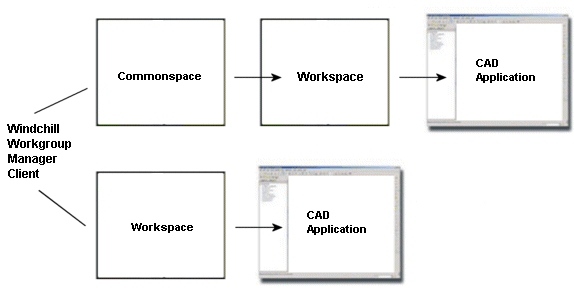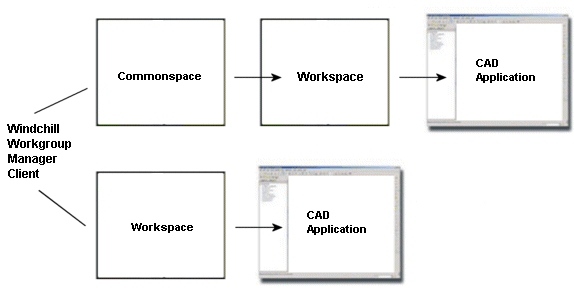Windchill에서 열기
Windchill에서 열기 명령을 사용하면 Autodesk Inventor의 CAD 문서를 Windchill에서 열 수 있습니다. 기본적으로 이 명령은 등록된 주 서버의 Windchill 작업공간에 저장된 CAD 문서를 표시합니다. 공통공간에 저장된 CAD 문서를 찾을 수도 있습니다.
다음 그림은 Windchill에서 열기를 시작할 때의 정보 흐름을 보여줍니다.
Windchill에서 CAD 문서를 열려면 다음 절차를 따르십시오.
1. Autodesk Inventor에서 > 를 선택합니다. Windchill에서 열기 창이 열립니다.
2. 파일 이름: 상자에 CAD 문서의 이름을 입력합니다. CAD 문서 목록에서 문서를 선택하거나 검색 상자에 CAD 문서 이름을 입력할 수도 있습니다.
3. 공통공간에서 CAD 문서를 선택하려면 왼쪽 창의 공통 폴더에서 Windchill 캐비닛을 선택하고 원하는 문서를 찾습니다.
4. 확인을 선택하여 작업을 완료합니다.
Windchill에서 열기 창의 다음 메뉴를 사용하여 환경을 사용자 정의할 수 있습니다.
• 정리: 이 메뉴를 사용하면 Windchill File System의 객체에 대해 이름 바꾸기 및 삭제 작업을 수행할 수 있습니다. 이러한 명령은 Windchill 서버가 오프라인일 때만 사용할 수 있습니다. 객체를 삭제하려면 Autodesk Inventor를 종료하고 > > > 를 사용하여 캐시를 지웁니다.
• 보기: 이 메뉴를 사용하면 보기를 구성할 수 있습니다. 이 메뉴에서는 다음 옵션을 제공합니다.
◦ 목록: 세부내용 없이 객체 목록을 표시합니다.
◦ 축소판: 객체의 축소판 이미지를 표시합니다. 축소판 이미지는 객체와 함께 보기 가능 항목을 저장한 경우에만 표시됩니다.
◦ 모두: 모든 객체 및 관련 세부내용을 표시합니다.
◦ CAD 문서만: CAD 문서 목록만 표시합니다.
◦ 팝업 뷰어 표시: 나열된 객체를 가리킬 때 축소판 보기를 표시합니다.
• 도구: 이 메뉴에서는 다음 옵션을 제공합니다.
◦ 정렬 기준: 모델 이름 또는 인스턴스 이름을 기반으로 객체를 정렬합니다.
◦ 한 수준 위로: 객체 인스턴스의 상위 수준을 표시합니다.
◦ 모든 버전: 객체의 모든 버전을 표시합니다.
◦ 인스턴스 표시: 원본 인스턴스와 함께 객체의 인스턴스를 표시합니다.